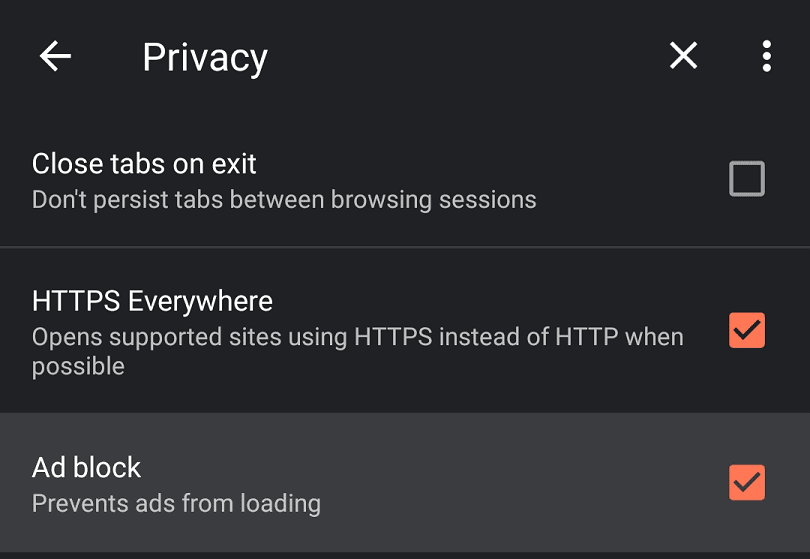ブレイブブラウザの重要なポイントの1つは、組み込みの広告ブロッカーが含まれていることです。 ただし、すべてのユーザーがこれを常に有効にする必要があるわけではありません。 それらの時間とユーザーに感謝しますが、2つの方法のいずれかで、かなり簡単に無効にすることができます。
特定のWebサイトでBraveの広告ブロッカーを無効にする場合は、URLバーの右側にある上部の勇敢なアイコンを使用して無効にすることができます。
ヒント:BraveのURLバーの右側には2つのアイコンがあります。 右端は三角形で、一部の広告を許可する見返りに暗号通貨を提供するブレイブリワードプログラムに使用されます。 タップしたい実際のブレイブアイコンは、その隣のライオンの頭です。
ブレイブアイコンをタップすると、ドロップダウンメニューが表示されます。 このドロップダウンメニューでは、この特定のサイトで有効にする保護設定を構成できます。
「広告と追跡をブロックする」が有効になっている場合、広告と追跡スクリプトは読み込まれません。 これにより、プライバシーとページの読み込み時間が長くなり、邪魔な広告が表示されるのを防ぐことができます。
ヒント:このメニューの他の設定では、HTTPS接続を強制し(利用可能な場合)、サードパーティのサイトが保存されないようにすることができます Cookie、すべてのWebスクリプトをブロックし(これにより一部のWebサイトが破損する可能性があります)、ブラウザのフィンガープリントの難易度を上げる それぞれ。
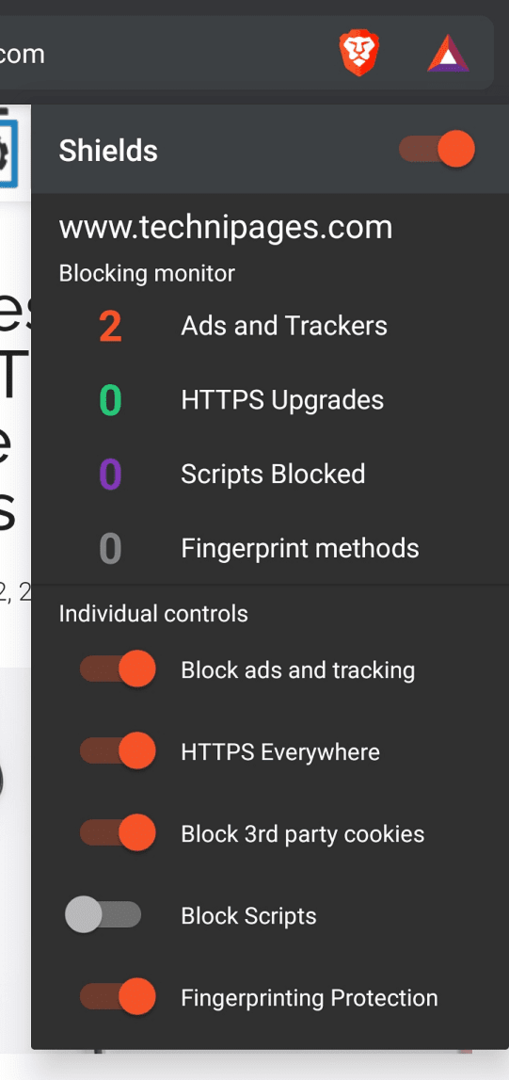
ブラウザ全体で広告のブロックを無効にする場合は、アプリ内設定から行うことができます。 設定を開くには、トリプルドットアイコンをタップしてから、「設定」をタップします。
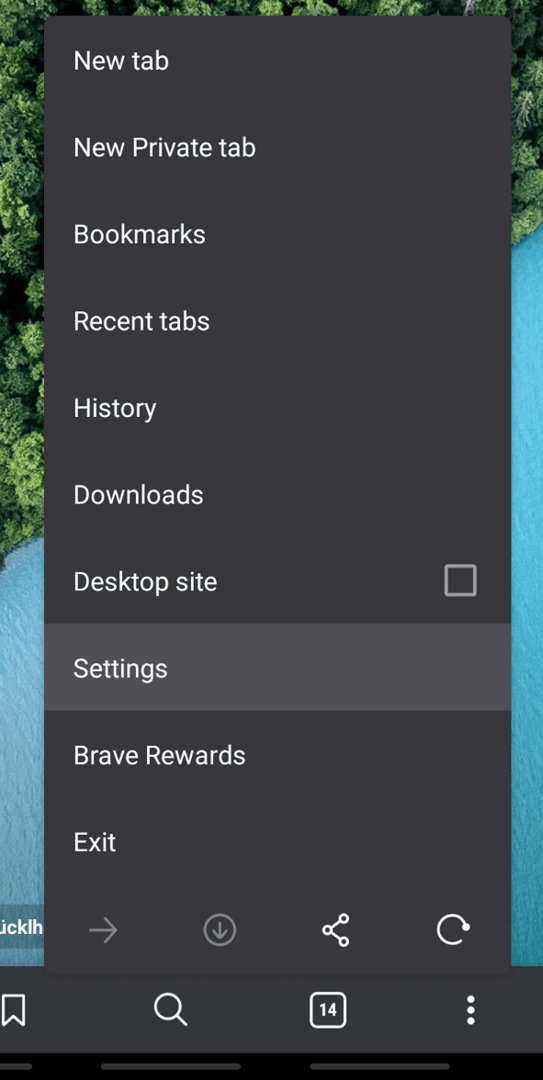
ブラウザ全体で広告ブロックを無効にするには、[詳細設定]サブセクションの上部にある[プライバシー]設定を開く必要があります。
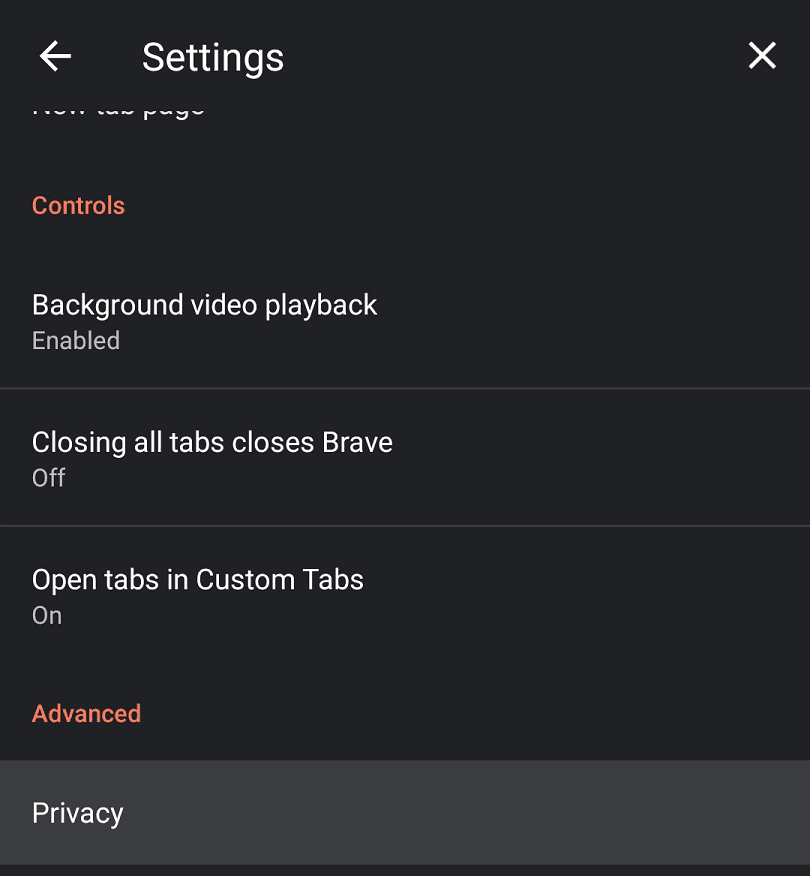
それぞれのチェックボックスをオフにするには、「広告ブロック」を1回タップしてから、広告ブロックを無効にする必要があります。